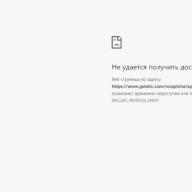Memasang template baru di situs Joomla adalah poin penting, jadi Anda perlu tahu cara melakukannya.
Ada beberapa cara untuk menginstal template Joomla.
Sebelum Anda mulai menginstal template Joomla, Anda perlu memeriksa arsip template itu sendiri.
- Arsip template harus memiliki ekstensi RITSLETING
- Harus kompatibel dengan versi Joomla Anda
- Arsip harus berisi file-file berikut: indeks.php, templatDetails.xml dan folder dengan css file dan gambar - gambar-gambar.
Keanehan. Kebetulan juga arsip dengan templat berisi beberapa arsip, untuk instalasi Anda memerlukan arsip yang berisi file-file ini.
Jadi mari kita lihat cara utama memasang template di Joomla.
- Instalasi melalui panel admin
- Menginstal template secara manual
- Instalasi terima kasih Mulai cepat
Bagaimana cara menginstal template Joomla 2.5-3.3 melalui panel kontrol admin?
- Hal pertama yang perlu Anda lakukan adalah pergi ke panel admin situs Joomla. Biasanya ditulis di baris browser http://site.ru/administrator dan masukkan nama pengguna dan kata sandi Anda di bidang yang sesuai.
- Buka tab "Ekstensi", pilih "Manajer Ekstensi"
- Selanjutnya, klik tombol "Pilih file" dan temukan arsip yang diunduh sebelumnya dengan template, pilih dan klik "Unduh dan instal". Jika Anda telah memilih arsip dengan template yang memenuhi semua persyaratan, maka setelah beberapa saat akan muncul pesan tentang instalasi berhasil akan muncul.
- Setelah instalasi, Anda harus mengaktifkan template baru. Untuk melakukan ini, buka tab “Extension” -> “Template Manager”, cari template yang diinstal dan klik tanda bintang di seberang template untuk membuat template baru menjadi “Default Template”.
- Sekarang, ketika Anda mengunjungi situs tersebut, Anda dapat melihat template baru.
Mari kita lihat yang lain metode instalasi templat di Joomla.
Bagaimana cara “secara manual” menginstal template baru di Joomla?
Biasanya instalasi manual hanya digunakan jika tidak mungkin menginstal template melalui panel administratif karena alasan tertentu. Hal ini mungkin disebabkan oleh tidak adanya file apa pun atau kerusakan pada arsip.
Untuk menginstal template secara manual, Anda perlu membuat folder baru dengan nama yang sama dengan arsip template baru. Kemudian ekstrak arsip ke dalam folder ini dan unggah melalui koneksi FTP. Folder ini perlu diunggah ke folder tempat semua templat untuk situs Anda berada - “nama folder situs/templat”.
Setelah itu, buka panel admin situs dan di "Manajer Templat" kami menemukan templat ini dan mendefinisikannya sebagai "Templat Default". Jika semuanya dilakukan dengan benar, template akan berfungsi.
Memasang template baru menggunakan Quickstart (mulai cepat).
Metode instalasi ini hanya cocok untuk template yang memiliki arsip Quickstart.
Arsip ini berisi mesin Joomla CMS itu sendiri, yang sudah berisi template dan ekstensi yang diperlukan. Menginstal paket "Quick Start" sama persis dengan . Hasilnya, setelah instalasi, Anda akan menerima situs web lengkap dengan template yang diinstal.
Artikel ini memberikan jawaban atas pertanyaan umum mengenai bekerja dengan template Joomla yang sudah jadi. Contoh utamanya adalah Joomla 3.4.3 berbahasa Rusia (dengan opsi "Instal dari JED" yang sudah ditambahkan), templat front-endnya adalah RSEvento 1.0.28 (dalam bahasa Rusia), bagian administratif templat situsnya adalah isis 1.0 .
Memasang template di Joomla tidak berbeda dengan memasang ekstensi lainnya (komponen, plugin, modul). Dalam artikel “Menginstal cracker di Joomla 1.5 - 3.4” proses ini dibahas untuk Joomla 1.5, 2.5, 3.0, 3.2, 3.3 dan 3.4. Mari kita lihat lebih detail.
Mari kembali ke ISPmanager 4. Masuk ke panel kontrol dengan nama pengguna dan kata sandi Anda.
Dalam bab Peralatan, di panel kiri, pilih Manajer file dan buka folder sementara Joomla Anda. Jalur menuju ke sana dapat diklarifikasi di panel kontrol administratif Joomla di di baris "tmp_path".
Di ISPmanager 4 menggunakan tombol Membuat buatlah folder bernama “shablon” (tanpa tanda petik). Namanya mungkin berbeda (gambar di bawah).

Menggunakan tombol Mengunggah tentukan file template di komputer Anda dan unduh (gambar di bawah). Waktunya tergantung kecepatan koneksi internet Anda, ukuran file template dan beban server, kurang lebih 1-3 menit.

Setelah mengunduh file, pilih dan klik tombol Ekstrak, yang terletak di bagian kanan atas jendela ISPmanager 4. Setelah ini, kembali ke Joomla dan instal template seperti yang dijelaskan di awal subbagian ini.
Jika Anda mengetahui jalur pasti (URL) ke file template Joomla, misalnya di server pengembangnya, Anda dapat menentukannya di kolom Instal URL di tab (gambar di bawah) dan instal. Cara ini mirip dengan cara , tetapi tidak mengharuskan Anda mengunduh file templat ke server Anda dan membongkarnya (semuanya akan terjadi secara otomatis).

Tab pertama (gambar di bawah) memungkinkan Anda memasang ekstensi di situs web Anda dari Direktori Ekstensi Joomla (JED - “Direktori Ekstensi Joomla”, singkatan dari “Direktori Ekstensi Joomla”). Pada 09/05/2015 tidak ada template di katalog. Itu tidak cocok untuk kita.

Tetapi jika sudah, setelah menemukan template yang diinginkan, Anda dapat mengklik ikonnya dan melanjutkan ke instalasi langsung (gambar di bawah), seperti pada contoh dengan Pemula AcyMailing.

Jika ekstensinya berbayar, seperti RSForm Pro, Anda dapat melanjutkan untuk membelinya (gambar di bawah).

Jika Anda menyalin folder dengan file sudah terpasang templatnyaJoomla, mungkin dari situs Anda yang lain, ke dalam folder “template”, lalu Anda dapat mencoba menginstalnya dengan membuka Ekstensi – Manajer Ekstensi – Pencarian dengan menekan tombol Menemukan(gambar di bawah).

Tunggu sekitar 2 menit. Setelah templat yang diinginkan muncul, tandai di tabel dan klik tombol Install(gambar di bawah).

Harap dicatat bahwa jika template memerlukan instalasi add-on (kerangka kerja, plugin, modul, dll.), maka add-on tersebut harus diinstal secara terpisah. Mungkin hal yang sama dapat dicapai dengan menggunakan “Search”.
Harap diperhatikan bahwa tidak semua ekstensi dan templat dapat dipasang dengan benar dengan cara ini.
Apa yang harus dilakukan jika template tidak diinstal
Selama instalasi template Joomla, berbagai kesalahan mungkin muncul. Pada prinsipnya, ini berlaku untuk ekstensi apa pun. Berikut adalah beberapa kesalahan, kemungkinan penyebabnya dan solusinya. Daftar ini masih jauh dari lengkap. Harap dicatat bahwa solusi untuk satu masalah mungkin berhasil untuk masalah lain.
Harap berikan direktori paket. Mungkin terjadi saat memasang template menggunakan “Instal dari direktori” dan “Instal dari URL”.
- Alamat\jalur ke file\direktori (folder\direktori) templat ditentukan - periksa kebenaran ejaan dan keberadaan semua folder.
Paket instalasi tidak dapat ditemukan. Mungkin terjadi saat memasang templat menggunakan salah satu metode.
Kemungkinan penyebab kesalahan dan penghapusannya:
- Alamat\jalur yang ditentukan ke file\direktori (folder\direktori) templat salah - periksa kebenaran ejaan dan keberadaan semua folder dan file.
- File templat rusak, atau arsip tidak memiliki file yang diperlukan - gunakan file templat yang "berfungsi" dari situs web pengembang. Jika perlu, unduh lagi dan coba pemasangan lagi. Hubungi pengembang templat.
- Versi templat tidak ditujukan untuk versi Joomla Anda - unduh versinya untuk versi Joomla Anda dari situs web pengembang templat. Hubungi pengembang templat.
- Ekstensi arsip tidak didukung oleh Joomla - pastikan arsip templat memiliki salah satu ekstensi berikut “.zip”, “.tar.bz2”, “.tar.gz”. Jika tidak, buka zip template di komputer Anda dan kemas, misalnya, ke dalam arsip ZIP. Mengganti nama ekstensi template saja mungkin tidak membantu.
Terjadi kesalahan saat mengunggah file ke server
Kemungkinan penyebab kesalahan dan penghapusannya:
- Direktori sementara Joomla dan/atau server tidak dapat ditulisi - ubah hak akses pada direktori sementara Joomla dan/atau server menjadi “755” atau “775”. Untuk informasi lebih lanjut mengenai masalah ini, Anda dapat bertanya pada dukungan teknis hosting Anda atau sistem bantuan mereka.
- Direktori sementara Joomla dan/atau server tidak ada - periksa keberadaan dan ejaan yang benar dari jalur ke direktori sementara Joomla dan/atau server. Jalur ke direktori file sementara Joomla dapat ditemukan di panel administrasi Joomla Sistem – Informasi Sistem – File Konfigurasi Joomla di baris "tmp_path". Dan jalur ke folder server sementara dapat diklarifikasi di dukungan teknis hosting Anda atau di sistem bantuan mereka.
- Folder dengan templat tidak dapat ditulisi - ubah hak akses ke folder templat menjadi “755” atau “775”. Anda dapat membaca mengenai hal ini di artikel ini.
- File yang diunggah terlalu besar - gunakan tips yang tercantum di bawah artikel untuk kesalahan “413 Permintaan Entitas Terlalu Besar”.
Kesalahan saat menyambung ke server: 404. Kesalahan saat menyambung ke server: Tidak dapat menyelesaikan host . Terjadi kesalahan saat menyambung ke server Joomla!. Coba nanti. Mungkin terjadi saat memasang templat menggunakan “Instal dari URL”, “Instal dari JED”.
Kemungkinan penyebab kesalahan dan penghapusannya:
- Alamat salah - periksa URL-nya.
- Server tidak tersedia - coba lagi dan/atau nanti.
- Anda tidak memiliki hak akses ke server - hubungi administrator server.
- File telah dihapus - hubungi administrator server.
Kesalahan fatal: Ukuran memori yang diperbolehkan sebesar XXX byte habis (mencoba mengalokasikan XXX byte) . Dapat terjadi ketika memasang template menggunakan metode apa pun.
Kemungkinan penyebab kesalahan dan penghapusannya:
- Ukuran file template terlalu besar - gunakan tips yang tercantum di bawah artikel untuk kesalahan “413 Permintaan Entitas Terlalu Besar”.
- Server kelebihan beban - coba lagi nanti.
- Anda telah mencapai batas penggunaan memori (RAM) oleh skrip (Joomla) di server/akun hosting Anda - cara termudah adalah dengan terlebih dahulu menghubungi layanan dukungan teknis penyedia hosting Anda atau dokumentasinya. Tapi Anda bisa mencoba menyelesaikan masalahnya sendiri. Opsi No. 1: di root situs, di file “.htaccess” (jangan bingung dengan “htaccess.txt”), tambahkan baris “php_value memory_limit 64M” (tanpa tanda kutip), tambah angka “64 ” - Anda meningkatkan batas memori. Opsi No. 2: buat file "php.ini" di root situs (jika tidak ada) dan tambahkan baris "memory_limit = 64M" ke dalamnya, tambah angka "64" - Anda menambah batas memori . Harap dicatat bahwa metode pertama dan kedua mungkin tidak berhasil tergantung pada hosting Anda. Saya menyarankan Anda terlebih dahulu menghubungi layanan dukungan teknis penyedia hosting Anda atau dokumentasinya.
413 Meminta Kesatuan Juga Besar. Dapat terjadi ketika memasang template menggunakan metode apa pun. Namun saat menggunakan metode “Instal dari direktori”, kemungkinan terjadinya kesalahan lebih kecil.
Kemungkinan penyebab kesalahan dan penghapusannya:
- Ukuran file templat terlalu besar - gunakan opsi “Instal dari direktori”. Atau coba lagi nanti (mungkin ada masalah koneksi). Selain itu, beberapa template dikemas dalam arsip dengan dokumentasi, data demo, “QuickStart” (mulai cepat), dan sebagainya. Sebaiknya buka kemasan arsipnya, mungkin berisi beberapa arsip. Dalam hal ini, instal setiap arsip secara bergantian. Arsip QuickStart adalah topik terpisah, dan kita akan membicarakannya di.
- Batas server telah terlampaui: max_input_time, upload_max_filesize, post_max_size - Saya sarankan Anda menghubungi layanan dukungan teknis penyedia hosting Anda terlebih dahulu atau dokumentasinya. Anda dapat mencobanya sendiri di root situs, buat file “php.ini” (jika tidak ada) dan tambahkan baris berikut ke dalamnya:
maks_ eksekusi_ waktu– waktu maksimum skrip dapat dijalankan. Dalam kebanyakan kasus, defaultnya adalah 30-60 detik.
maks_ memasukkan_ waktu– waktu maksimum data dapat diterima di server\hosting. Dalam kebanyakan kasus, defaultnya adalah 30-60 detik.
mengunggah_ maks_ ukuran file– ukuran file maksimum (dalam megabyte) yang diperbolehkan untuk diunggah ke server\hosting Anda.
pos_ maks_ ukuran– mengatur ukuran maksimum data yang diperbolehkan dikirim ke server\hosting (menggunakan metode POST). Nilai ini mempengaruhi pengunduhan file. Untuk mendownload file berukuran besar harus lebih besar dari nilai direktifnya unggah_max_ukuran file.
Harap dicatat bahwa batas_memori harus lebih dari post_max_size. Anda dapat membaca lebih lanjut tentang arahan ini di artikel “Deskripsi arahan bawaan php.ini”.
Setelah menginstal template Joomla, buka dan klik nama template yang diinginkan. Dalam contoh saya, ini adalah “RSEvento”.

Harap dicatat bahwa pengaturan template mungkin berbeda secara signifikan satu sama lain. Namun opsi "Default" dan "Link to Menu" seharusnya tersedia di semua template.
Pada halaman yang terbuka, di daftar drop-down “Default”, pilih bahasa yang Anda inginkan untuk menampilkan template ini. Jika situsnya multibahasa, Anda mungkin ingin menampilkan satu templat untuk satu bahasa, dan templat lainnya untuk bahasa lain. Jika Anda memiliki situs satu bahasa, atau Anda ingin menampilkan template untuk semua bahasa, pilih “Semua”.

Buka tabnya Tautan ke menu dan tunjukkan item menu mana yang ingin Anda terapkan template ini (gambar di bawah). Harap dicatat bahwa item menu ini harus sudah dibuat di pengelola menu.


Menyesuaikan\memodifikasi template Joomla
Kebanyakan template Joomla profesional siap pakai dilengkapi dengan pengaturan. Pengaturan ini ada di Ekstensi – Manajer Templat dan dengan mengklik nama template yang diinginkan, dalam contoh saya adalah “RSEvento”, Anda dapat masuk ke pengaturannya.

Untuk melakukannya, Anda dapat merujuk ke dokumentasi di situs web pengembang templat atau dokumentasi yang disertakan dengan templat tersebut. Di “RSEvento” peta posisi ada di pengaturan template itu sendiri (gambar di bawah).

Ada cara yang “universal”.
- Pergi ke Ekstensi – Manajer Templat dan klik tombolnya Pengaturan di sudut kanan atas.
- Di tab Templat aktifkan opsi tersebut Lihat posisi modul.
- Buka situs (ke bagian depannya).
- Di bilah alamat, tambahkan "?tp=1" (tanpa tanda kutip) ke URL dan tekan tombol Memasuki di papan ketik. Nama-nama posisi template akan muncul di hadapan Anda di tempat lokasinya (gambar di bawah).

Jika Anda tidak lagi memerlukan opsi ini, saya sarankan untuk menonaktifkannya (untuk mempersulit penentuan bahwa situs Anda dibuat di Joomla - untuk melindunginya).
Cara menghapus templat
Untuk melakukan ini, buka Ekstensi – Manajer Ekstensi – Manajemen. Untuk kenyamanan, dalam daftar drop-down “- Select type -” di sisi kiri jendela, pilih Sampel. Pilih template Joomla yang ingin Anda hapus dan klik tombol Copot pemasangan(di bagian atas jendela) (gambar di bawah).

Jika Anda melihat pesan: “Menghapus templat: Anda tidak dapat menghapus templat default.” Terjadi kesalahan saat menghapus templat.", lalu tetapkan templat lain yang terpasang di situs Anda sebagai templat default. Cara melakukan ini dijelaskan di atas di bagian “Apa yang harus dilakukan setelah menginstal template”. Harap dicatat bahwa bagian administratif dari templat situs (templat panel kontrol) dan templat situs web adalah “jenis” templat yang berbeda. Jika Anda ingin menghapus templat situs yang saat ini ditetapkan sebagai default, Anda harus terlebih dahulu menetapkan templat situs lain (bukan Panel Kontrol) sebagai templat default.
Selain itu, jika folder\file dengan templat ditutup untuk penulisan, maka mungkin ada masalah dengan penghapusan. Ubah hak akses menjadi “755” atau “775” (ini dapat dilakukan di hosting\server Anda). Anda dapat membaca mengenai hal ini di artikel ini.
Di artikel selanjutnya “Jawaban atas pertanyaan tentang template untuk Joomla. Membuat perubahan » kita akan membahas masalah membuat perubahan pada template, menginstal "mulai cepat" (QuickStart) dan lain-lain.
Setelah menginstal sistem manajemen Joomla di server lokal atau virtual, kita dihadapkan pada pertanyaan: bagaimana cara menginstal template dan di mana mendownloadnya? Dalam pelajaran ini kita akan melihat cara memasang template di Joomla dan metode pemasangan template apa yang ada. Pemilihan dan pemasangan template merupakan langkah penting yang harus mendapat perhatian khusus. Saya juga akan memberikan contoh dan solusi permasalahan yang mungkin timbul pada saat instalasi template.
- pergi untuk melihat
Untuk petunjuk pemasangan template di Joomla versi 3, lihat link di atas!
Ada dua cara untuk menginstal template di Joomla: menggunakan instalasi/uninstall standar Joomla dan secara manual, dengan menyalin file template ke folder templates.
Metode satu. Kami menginstal template di Joomla menggunakan installer standar.
Pertama, download template yang ingin kita pasang. Setelah arsip dengan templat diunduh, Anda perlu memastikan bahwa arsip yang diunduh berisi templat yang sama persis, dan bukan arsip dengan templat, atau, seperti yang sering terjadi, arsip tersebut berisi beberapa arsip lagi. Arsip Templat Joomla harus berekstensi zip, dan arsip tersebut harus berisi file-file berikut:
- templateDetails.xml - digunakan untuk menginstal template di antarmuka administratif;
- index.php - berisi seluruh struktur (kode) template.
- params.ini - dibutuhkan oleh Joomla untuk menyimpan pengaturan Anda
Pastikan juga arsip berisi folder berikut:
- css - berisi style sheet
- gambar - folder ini berisi gambar yang digunakan dalam template
- js - file skrip JavaScript (jquery.js, mootools.js, scripts.js)
Pada contoh, tidak semua file dan folder ada di template Joomla. Jumlah file dan folder tergantung dari template itu sendiri, saya hanya mencantumkan yang umumnya terdapat di semua template joomla dan tanpanya template tidak akan berfungsi.
Misalnya, jika Anda mendownload sebuah template, dan arsip tersebut berisi beberapa arsip lagi, maka berdasarkan tanda-tanda ini Anda dapat dengan mudah menentukan arsip mana yang merupakan template tersebut dan menginstalnya.
Perlu dicatat bahwa saat memilih template, Anda perlu memperhatikan tanggal rilisnya dan seberapa konsistennya dengan versi Joomla yang Anda gunakan.
Misalnya, beberapa templat dari rilis sebelumnya tidak lagi berfungsi di Joomla 1.5 atau ditampilkan dengan tidak benar.
Catatan: Arsip dengan template untuk instalasi melalui installer standar, install/uninstall, harus berekstensi .zip atau .tar.gz

Di panel administratif, pilih "Ekstensi" - "instal/uninstall" Selanjutnya, pilih arsip dengan template Anda di komputer Anda dan klik " Unggah File & Instal". Jika template cocok dengan versi Joomla Anda, setelah beberapa detik template diunduh dan diinstal, Anda akan melihat pesan bahwa template berhasil diinstal.
Setelah template diinstal, pilih "Extensions" - "Template Manager". Di Manajer Templat Anda akan melihat semua templat yang terinstal dan templat yang baru saja Anda instal. (Secara default, dua template standar sudah terinstal di Joomla: rhuk_milkyway dan JA_Purity) Pilih template yang diinginkan dengan mencentang tombol radio di sebelah template dan klik tombol "Default".

Cara kedua untuk menginstal template di Joomla
Metode ini dapat digunakan ketika Anda perlu menginstal template dalam jumlah besar atau ada kasus ketika template tidak diinstal menggunakan metode instal/hapus standar.
Untuk menginstal template menggunakan metode ini, Anda perlu membongkar arsip dengan template ke dalam folder (nama foldernya boleh apa saja, yang utama huruf inggris). Selanjutnya, luncurkan klien FTP dan buka folder /templates di situs tempat kita menginstal template dan unggah folder template kita ke dalamnya.
Jika situs Anda terletak di server lokal, maka Anda hanya perlu menyalin folder kami ke folder /templates/. Jika Anda ingin mengubah nama template, maka di folder template Anda perlu mencari file templateDetails.xml, buka dengan notepad atau editor teks apa pun dan temukan baris dengan tag
Seperti yang sudah saya katakan, secara default, Joomla sudah memiliki dua, terkadang tiga templat standar yang terinstal: rhuk_milkyway dan JA_Purity, yang dapat Anda gunakan dengan aman saat membuat proyek.
Saat ini, pilihan templat untuk situs web sangat banyak, dan pengembang bahkan membaginya berdasarkan topik: templat untuk situs web bisnis, portal hiburan, liburan, real estat, musik, jejaring sosial, bioskop, video, olahraga, pariwisata, dan banyak lainnya.
Perlu dicatat bahwa beberapa templat dibuat secara komersial dan Anda harus membayar pengembang sebelum menggunakannya, jika tidak maka akan dianggap pelanggaran hak cipta. Oleh karena itu, sebelum memasang template ini atau itu di situs Anda, periksa pembuatnya, sekarang jumlahnya sangat banyak, dan dalam kondisi apa dia menyediakan template tersebut untuk digunakan.
Jika sejumlah besar template telah diunduh, dan Anda tidak ingat nama template yang diinginkan, maka ketika Anda mengarahkan kursor ke link dengan nama masing-masing dari daftar, Anda dapat melihat thumbnail-nya.

Saat memilih template, Anda juga perlu memperhatikan struktur, blok, dan posisinya. Lagi pula, sebelum membuat sebuah website, Anda mungkin sudah merencanakan apa dan di mana letaknya di dalamnya: apakah akan ada header (biasanya gambar diletakkan di atas, disebut juga header situs), logo, a menu atas atau vertikal, jumlah blok pada halaman dan lain-lain.
Untuk memeriksa posisi dalam template tertentu, Anda dapat mengetik di bilah alamat browser Anda http://situs web Anda/?tp=1 dan semua kemungkinan posisi template dan namanya akan muncul di depan Anda.
Setelah menginstal sistem manajemen Joomla di server lokal atau virtual, kita dihadapkan pada pertanyaan: bagaimana cara menginstal template dan di mana mendownloadnya? Dalam pelajaran ini kita akan melihat cara menginstal template di Joomla 3 dan metode instalasi template apa yang ada. Pemilihan dan pemasangan template merupakan langkah penting yang harus mendapat perhatian khusus. Saya juga akan memberikan contoh dan solusi permasalahan yang mungkin timbul pada saat instalasi template.
Bagaimana cara memasang templat di Joomla 3.2?
Ada dua cara untuk menginstal template di Joomla 3.x:
1. menggunakan penginstal Joomla standar melalui "Extension Manager -> Instalasi";
2. secara manual, dengan menyalin file template ke folder templates (folder dengan nama template).
Cara pertama, instalasi melalui Panel Administrator (file template dalam format .zip atau .tar.gz)
Masuk ke area admin situs Anda ( www.situs-anda.com/administrator/)
Anda akan dibawa ke halaman tersebut Manajer Ekstensi
Sementara di halaman ini Anda dapat menginstal Template, Plugin, Modul, Komponen dan Paket Bahasa. Anda akan memiliki tiga atau empat opsi (jika sebelumnya Anda mengaktifkan plugin Instal dari JED):
- Unduh file paket (pilih paket di komputer Anda dan klik tombol unduh dan instal)
- Instal dari direktori (masukkan jalur lokasi paket di server web Anda)
- Instal dari URL - (masukkan URL tempat paket berada)
Opsi 1 digunakan untuk mengunduh paket dari PC Anda (paket template akan secara otomatis dibongkar dan diinstal).
Opsi 2 berarti Anda mengekstrak arsip sendiri dan memindahkan folder/file ke server web Anda di folder tmp.
Opsi 3 melakukan semuanya sendiri, server web Anda harus dikonfigurasi dengan benar agar opsi ini berfungsi.
Di sini kita memilih opsi pertama: Unggah file paket.
Pilih paket template di komputer Anda dan klik tombol " Unduh dan pasang"

Jika paket template yang Anda instal tidak mengandung error, maka Anda akan menerima pesan konfirmasi bahwa template berhasil diinstal.
Memverifikasi instalasi
Setelah menginstal template, buka pengelola template, template yang diinstal akan muncul dalam daftar dan Anda dapat mengaturnya sebagai default (ini berarti template akan diaktifkan dan ditampilkan di situs).
Opsi instalasi kedua.
Instalasi melalui FTP (membongkar paket template ke dalam folder).
Template di Joomla 3.x juga dapat diinstal melalui FTP (dibongkar). Cukup unzip template ke folder di komputer Anda dan unggah ke server (file template harus ditempatkan di folder yang nama foldernya adalah nama template). Anda dapat menggunakan perangkat lunak apa pun sebagai klien FTP. Hal utama adalah memastikan Anda mengunggah folder templat ke direktori yang sesuai: /path_to_joomla/templates/ , di mana /path_to_joomla/ adalah lokasi situs Anda di server. Cara ini terutama digunakan ketika Anda membuat template sendiri atau Anda tidak dapat menginstal template karena keterbatasan server; cara ini juga cocok jika Anda ingin menginstal beberapa template sekaligus.
Setelah file diunggah ke server, Anda harus pergi ke Manajer Ekstensi -> Pencarian dan klik tombol Temukan. Sistem mencoba menemukan semua ekstensi dan templat yang diunduh tetapi belum diinstal di server dan akan menampilkan daftar semua paket yang ditemukan untuk instalasi. Centang kotak di sebelah kiri templat dan klik tombol instal.

Catatan: Jangan mencoba menggunakan FTP untuk menginstal Komponen, Modul dan Plugin, terutama jika Anda baru dalam hal ini. Hal ini disebabkan oleh fakta bahwa banyak ekstensi memerlukan database agar berfungsi, dan tabel ekstensi ini harus diaktifkan secara manual jika Anda menggunakan opsi penginstal ini.
Setelah menginstal template, buka "Manajer Template", template yang Anda instal akan muncul dalam daftar dan Anda dapat mengaturnya sebagai default (artinya akan diaktifkan dan ditampilkan di situs).
Itu saja, jika Anda masih memiliki pertanyaan atau masalah dengan instalasi, Anda dapat mengajukan pertanyaan di forum atau di komentar di bawah.
Cara instalasi ini dapat digunakan jika Anda sudah memiliki Joomla dan hanya ingin mengubah tampilan situs menggunakan template.
1. Buka panel kontrol Joomla dan masuk ke menu "Ekstensi> Manajer Ekstensi".

2. Menggunakan tombol File Paket "Jelajahi" temukan filenya "tema###.zip" dalam folder "joomla" templat. Klik tombol untuk menginstal template Joomla.
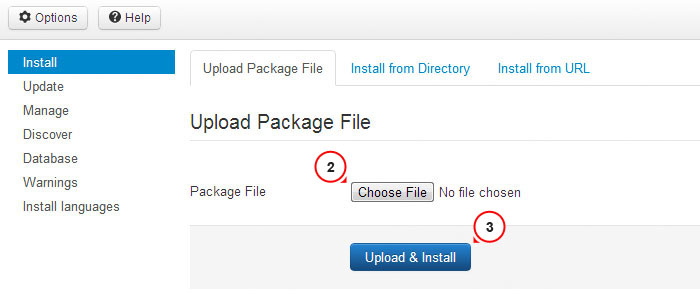
3. Instal semua modul dari folder tersebut 'sources_XXX.zip'(Folder ini harus di-unzip terlebih dahulu sesuai petunjuk di file 'info.txt').
4. Tahap selanjutnya adalah instalasi data demo.
Untuk menginstal data demo, Anda harus menyelesaikan langkah-langkah berikut:
Langkah 1. Unggah gambar demo.
Hubungkan ke server menggunakan klien FTP. Untuk mengunduh gambar demo, buka foldernya "sumber" dalam templat.
Foldernya ada di sini "ke_direktori_root_", berisi file yang perlu ditempatkan di folder root Joomla.
Langkah 2. Impor berkas SQL.
Langkah terakhir dan terpenting dalam menginstal data demo adalah mengimpor file SQL menggunakan alat manajemen database (phpMyAdmin).
Berkas SQL - "membuang. sql» ada di dalam folder "sumber" templat.
JANGAN impor file SQL jika Anda memiliki situs web aktif karena... itu akan sepenuhnya menimpa data yang ada!
Perhatian: Sebelum mengimpor file SQL, pastikan awalan tabel database cocok dengan awalan di file SQL.
Awalan tabel dapat diperiksa langsung di database melalui alat manajemen database. Perhatikan nama tabelnya. Awalan adalah sekumpulan karakter sebelum nama tabel. ( misalnya pada tabel "jos_assets" awalannya adalah "jos_"). Anda juga dapat menemukan awalan database di file “configuration.php” di folder root Joomla. Baris 19: public $dbprefix = "jos_"; ( di mana "jos_" adalah awalannya)
Jika awalan tabel tidak cocok, buka file "dump. sql" di editor teks dan, menggunakan Temukan dan Ganti (tombol pintas CTRL+F atau CTRL+H), ganti awalan "jos_" ( dalam file SQL) awalan basis data. Anda juga dapat menggunakan tutorial video mendetail tentang cara mengubah awalan dalam file SQL.
atau cara mengimpor file SQL menggunakan alat phpMyAdmin
Segarkan jendela browser Anda. Silakan kirimkan permintaan kepada kami jika Anda memiliki pertanyaan.